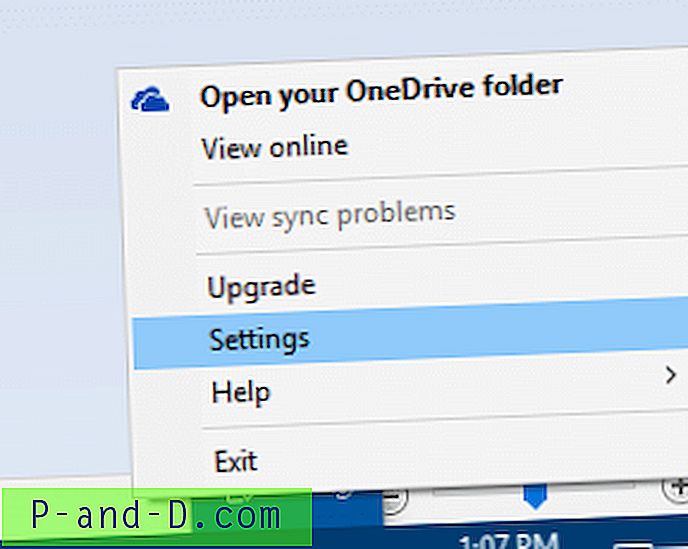Windows Safe Mode sering digunakan untuk melakukan sejumlah tugas ketika mereka tidak dapat dilakukan di Windows selama penggunaan normal. Menghapus keras kepala dan sulit untuk menghapus perangkat lunak atau driver yang salah, dan menghapus malware hanya beberapa dari hal-hal yang sering memerlukan Safe Mode untuk digunakan karena mereka mempengaruhi Windows terlalu banyak dan tidak dapat dihapus dengan cara standar.
Ini "alternatif" Windows Anda dapat boot ke hanya versi Windows yang memuat dengan jumlah minimum file, hanya driver perangkat keras dasar untuk tampilan, keyboard mouse, driver penyimpanan massal dll, dan tidak ada tema desktop, program atau tambahan layanan yang jika tidak dimuat dengan sistem Anda dieksekusi. Ketika file yang perlu dikerjakan tidak digunakan, jauh lebih mudah untuk menghapus atau memindahkannya dan membantu memperbaiki masalah yang Anda alami.

Setiap kali saya diminta untuk memperbaiki komputer yang tidak berperilaku normal, hal pertama yang akan saya lakukan adalah mencoba untuk boot ke Safe Mode. Atau jika saya mendapat telepon dari seorang teman yang mengatakan bahwa komputer mereka bertingkah aneh, saya juga akan meminta mereka untuk mencoba dan boot ke Safe Mode terlebih dahulu dan melihat apakah masalah akan terjadi di sana. Masalahnya adalah, bagi orang-orang yang belum pernah mendengar atau melakukan ini sebelumnya, kemungkinan saya akan mengalami kesulitan mengajar mereka cara boot ke Safe Mode. Cara normal bagi siapa saja untuk boot ke Windows Safe mode adalah dengan berulang kali menekan tombol " F8 " ketika sistem operasi boot, tepat setelah BIOS atau splash screen dari pabrikan. Tetapi jumlah waktu sebenarnya yang harus Anda tekan tombol ini cukup kecil dan bahkan pengguna yang paling berpengalaman sering dapat melewatkannya, maka harus reboot dan coba lagi! Jika komputer memiliki menu boot Windows, itu cukup mudah karena Anda cukup menekan F8 pada layar pilihan.
Bagi orang-orang yang belum pernah boot ke Safe Mode, sebagian besar waktu mereka akan kehilangan beberapa kali sebelum mereka beruntung membawa Windows Advanced Options Menu yang dapat Anda pilih untuk boot ke Safe Mode. Banyak waktu akan terbuang sia-sia oleh mereka dan Anda sambil menunggu komputer untuk reboot berulang-ulang berharap bahwa pengguna akhirnya bisa sampai ke menu Safe Mode.
Berikut adalah beberapa cara berbeda untuk melakukan boot ke Windows Safe Mode untuk boneka. Metode-metode ini memang memiliki satu kelemahan yaitu mereka mengandalkan Windows untuk dapat boot secara normal terlebih dahulu. Jika ini tidak dapat terjadi maka tidak ada pilihan selain melakukannya secara manual dengan tombol F8.
BootSafe
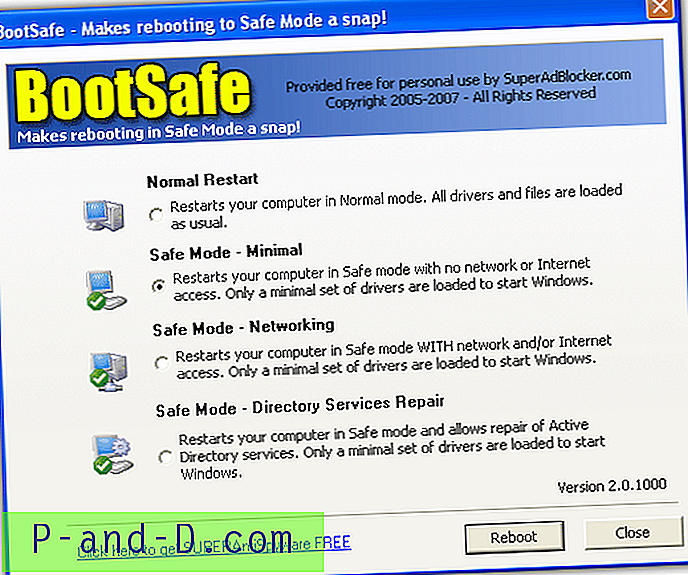
Bootsafe adalah alat portabel mandiri sederhana yang membuatnya sangat mudah untuk menyalakan kembali komputer dalam Safe Mode. Jalankan 120KB yang dapat dieksekusi dan Anda akan disajikan dengan opsi serupa yang ditemukan di menu safe mode standar saat menekan F8; Mode Aman standar, Mode Aman dengan Perbaikan Layanan Jaringan dan Direktori.
Cukup pilih Mode Aman yang Anda inginkan dan klik Reboot . Proses ini harus dibalik ketika Anda selesai dalam Safe Mode dengan menjalankan BootSafe lagi dan memilih Normal Restart yang akan mem-boot komputer kembali ke Windows normal lagi. Jika Anda tidak melakukan ini, komputer akan terus boot ke Safe Mode!
BootSafe hanya berfungsi pada Windows 98, 98SE, ME, 2000 dan XP, Vista, dan 7 TIDAK didukung karena opsi Safe Mode mereka disimpan di lokasi yang berbeda dan alat ini tidak pernah diperbarui untuk memungkinkannya.
Unduh BootSafe
BootSafe (Yang berbeda)
Utilitas ini benar-benar berbeda dengan yang di atas, tetapi sayangnya memiliki nama yang sama! BootSafe ini meskipun berfungsi di Windows Vista dan 7 dan juga memiliki keunggulan besar lainnya dibandingkan program lain; Anda tidak perlu menjalankan kembali program ketika dalam Safe Mode untuk mendapatkan diri Anda kembali ke instalasi Windows yang normal, ia melakukannya secara otomatis untuk Anda. BootSafe berjalan sendiri dalam proses startup Safe Mode untuk menghapus opsi konfigurasi sistem "SafeBoot" dan memungkinkan booting normal kembali.
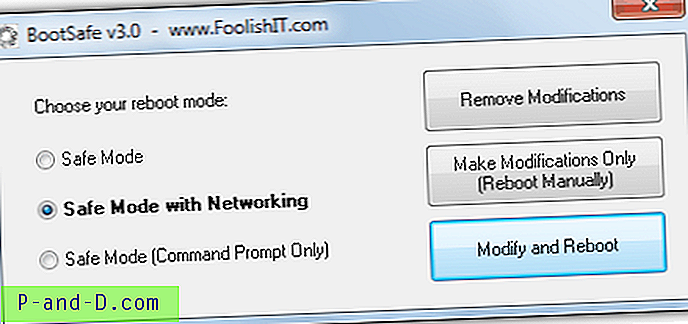
Sekali lagi penggunaannya sangat mudah, cukup pilih jenis Safe Mode yang diperlukan dan klik "Modify and Reboot". Jika Anda telah mengklik opsi untuk reboot secara manual dan ingin membatalkannya, gunakan tombol "Hapus Modifikasi".
BootSafe adalah executable mandiri mandiri dan berukuran 30KB kecil. Ini berfungsi pada semua versi Windows dari XP hingga 7.
Unduh BootSafe

![[Fix] Tidak ada mesin skrip untuk ekstensi file .JS - Kesalahan](http://p-and-d.com/img/microsoft/537/there-is-no-script-engine.jpg)